Maîtriser les mises à jour de WordPress : 20+ meilleures pratiques pour les mises à jour de WordPress
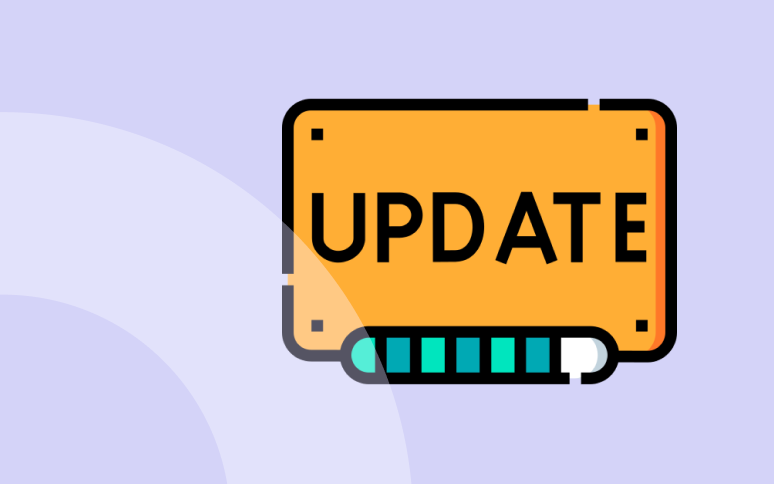
Il est essentiel d'effectuer les mises à jour de WordPress en temps voulu pour assurer le bon fonctionnement de votre entreprise en ligne. La mise à jour de votre site permet de le protéger contre les failles de sécurité, d'améliorer ses performances, d'exploiter de nouvelles fonctionnalités et d'améliorer l'expérience des utilisateurs.
Ce guide fournit une liste de contrôle complète des choses à faire avant de mettre à jour vos sites WordPress, vos plugins, vos thèmes et vos bases de données.
Passons à la liste de contrôle !
1. Vérifier les exigences de WP .org
Avant de procéder à toute mise à jour de WordPress, il est important de vérifier que vos sites Web et votre environnement d'hébergement WordPress sont conformes aux exigences minimales définies par WordPress .org.
Ces exigences sont les suivantes
- PHP version 7.4 ou supérieure.
- MySQL version 8.0 ou supérieure OU MariaDB version 10.4 ou supérieure.
- Prise en charge de HTTPS.
La plupart des hébergeurs WordPress renommés garantissent qu'ils respectent les exigences minimales, mais vous pouvez facilement le confirmer à l'aide de la fonction Santé du site à l'étape suivante.
2. Fonctionnalité de santé du site dans WordPress
Pour évaluer la santé de votre site WordPress avant de procéder à des mises à jour, utilisez la fonction intégrée "Santé du site". Cette fonction fournit des informations précieuses sur vos ressources d'hébergement et sur les performances globales de votre site.
Dans le tableau de bord de votre site WordPress, naviguez vers "Outils -> Santé du site". Vous verrez deux onglets expliqués ci-dessous :
- Statut : Cet onglet fournit une vue d'ensemble rapide de votre configuration WordPress et met en évidence les zones qui peuvent nécessiter votre attention. Il vous avertit également de tout problème potentiel concernant les thèmes, les plugins, les configurations de serveur, etc.
- Info : vous trouverez ici des informations détaillées sur la configuration de votre site web, notamment les paramètres du serveur, les informations relatives à la base de données, les autorisations du système de fichiers, la structure des répertoires, etc.
En tirant parti de la fonction Santé du site, vous pouvez identifier et traiter de manière proactive tout problème potentiel lié à la santé de votre site web.
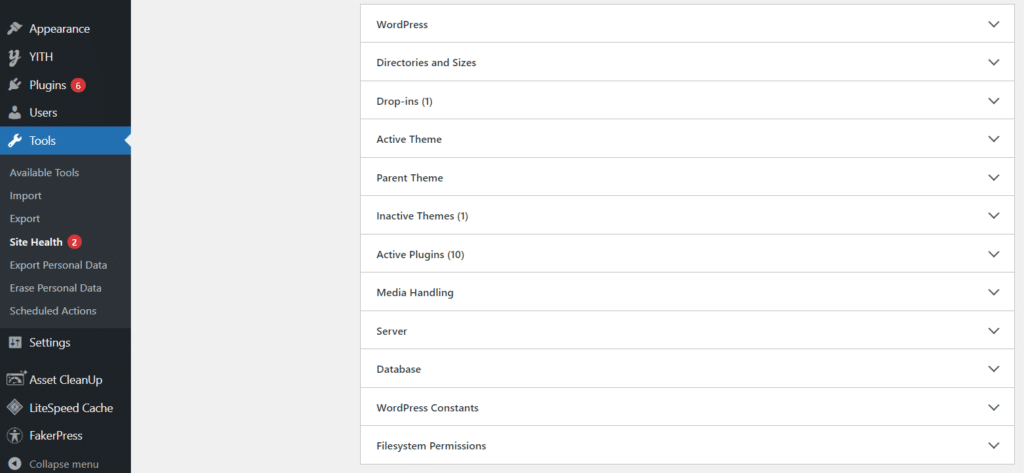
3. Revue de l'historique mis à jour
L'examen du journal des modifications de chaque version de base, thème et plugin est l'une des étapes les plus importantes du processus de mise à jour de WordPress pour comprendre les changements apportés et s'assurer qu'ils répondent aux exigences de votre site web.
La fonction intégrée "Afficher les détails de la version xx" permet de connaître les corrections de bogues, les améliorations de fonctionnalités et les correctifs de sécurité, ce qui vous aide à décider si une mise à jour est nécessaire.

Vous pouvez également consulter tous les changelogs sur la page WP .org du plugin ou du thème concerné.
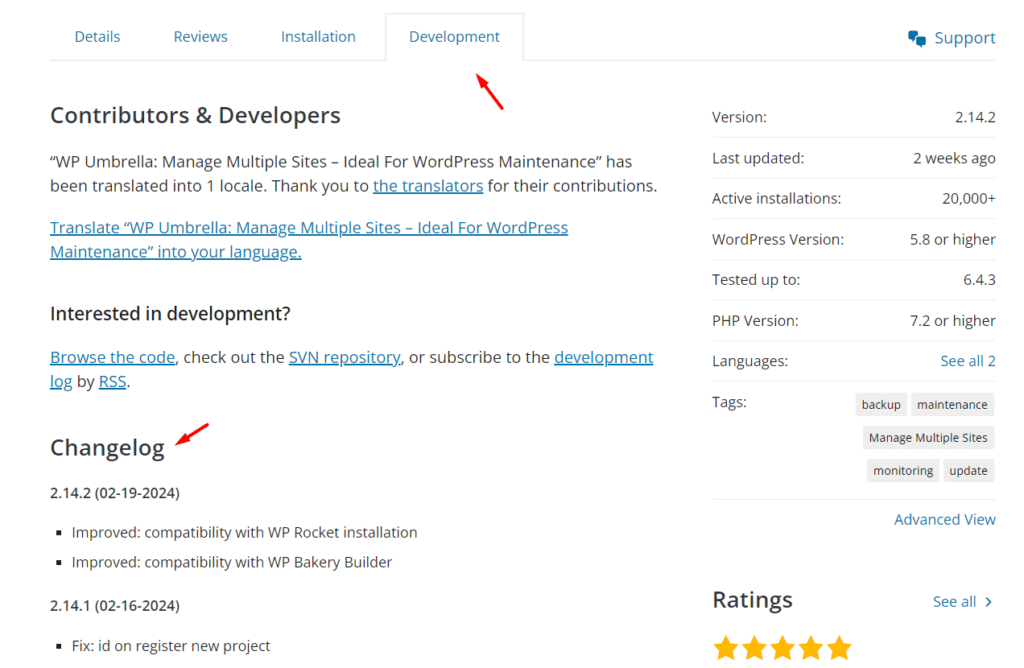
En tant qu'utilisateur de WP Umbrella , vous avez la possibilité d'accéder aux changelogs directement depuis votre tableau de bord centralisé.
Cela vous permet de rester informé de toutes les mises à jour à venir et de prendre des décisions éclairées concernant la maintenance de votre site web.
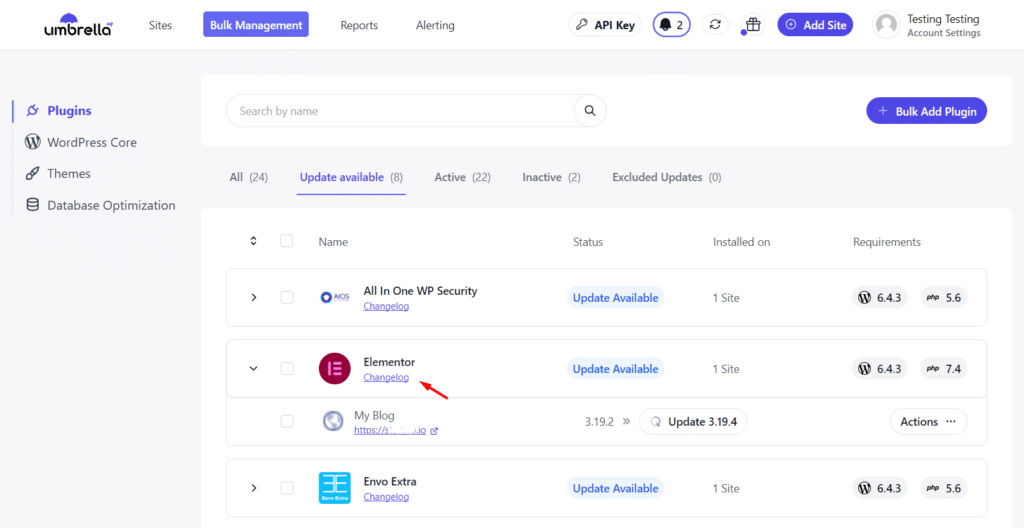
Prêt à augmenter votre productivité, à impressionner vos clients et à développer votre agence WordPress ?
Installez WP Umbrella sur vos sites web en une minute et découvrez une nouvelle façon de gérer plusieurs sites WordPress.
Commencer gratuitement
4. Attendre quelques jours
Il est conseillé d'attendre quelques jours une version stable avant de procéder à une mise à jour, en particulier pour les mises à jour majeures.
Les mises à jour majeures, qui sont généralement désignées par des versions telles que 2.0 ou 3.0, peuvent apporter des changements significatifs à un produit.
L'attente de versions stables ultérieures, telles que 2.1 ou 3.1, permet aux développeurs de corriger les bogues initiaux ou les problèmes de compatibilité qui peuvent survenir après la sortie de la version initiale.
Bien que les mises à jour de sécurité constituent une exception, il est généralement recommandé d'être patient et d'attendre la sortie d'une nouvelle version mineure avant de passer à la version majeure suivante.
5. Vérifier la compatibilité
Avant de procéder à toute mise à jour, il est essentiel de vérifier la compatibilité entre les versions mises à jour de tous les plugins et thèmes installés et la dernière version de WordPress.
Pour vérifier la compatibilité, visitez les pages .org respectives de vos thèmes et plugins.
Recherchez les informations de compatibilité ou les mises à jour récentes qui indiquent la compatibilité avec la version cible de WordPress.
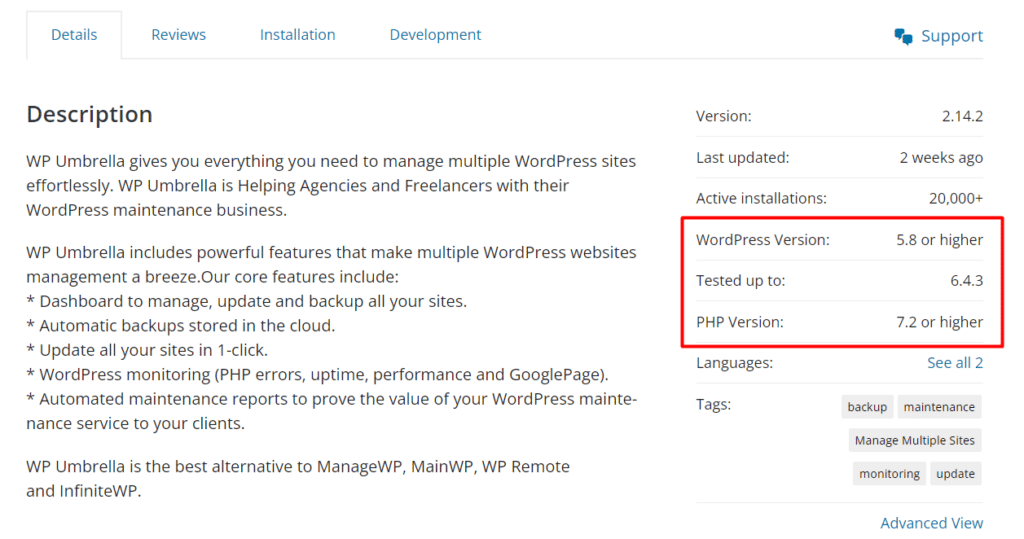
Vous pouvez également trouver des informations utiles dans les commentaires des utilisateurs et les forums d'assistance.
6. Tenir un registre des modifications et des versions
Il est toujours utile de garder une trace des modifications apportées à votre site web. Avant de procéder à une mise à jour, documentez les changements que vous êtes sur le point d'effectuer, par exemple la mise à jour du plugin ABC de la version XX à la version YY.
Cette pratique peut vous aider à résoudre les problèmes qui peuvent survenir après la mise à jour et vous servir de point de référence précieux.
Pour faciliter les choses, vous pouvez utiliser des plugins tels que "Activity Log" de Activity Log Team ou "WP Activity Log" de Melapress. Ces plugins suivent et enregistrent automatiquement toutes les activités qui se produisent sur votre site web WordPress.
7. Maintenir l'option de retour en arrière
Dans le processus de mise à jour de WordPress, il est vital d'avoir un plan de retour en arrière en place pour atténuer les problèmes imprévus qui peuvent survenir après la mise à jour du noyau, des plugins ou des thèmes.
Il vous permet de revenir rapidement à une version antérieure et de minimiser l'impact sur vos visiteurs.
Des plugins tels que "WP Rollback" pour les plugins et les thèmes et "WP Downgrade" pour les versions de WordPress peuvent vous aider à annuler les mises à jour en cas de problème.
En tant qu'utilisateur de WP Umbrella , vous avez l'avantage de bénéficier d'une fonctionnalité de retour en arrière rationalisée intégrée à la plateforme.
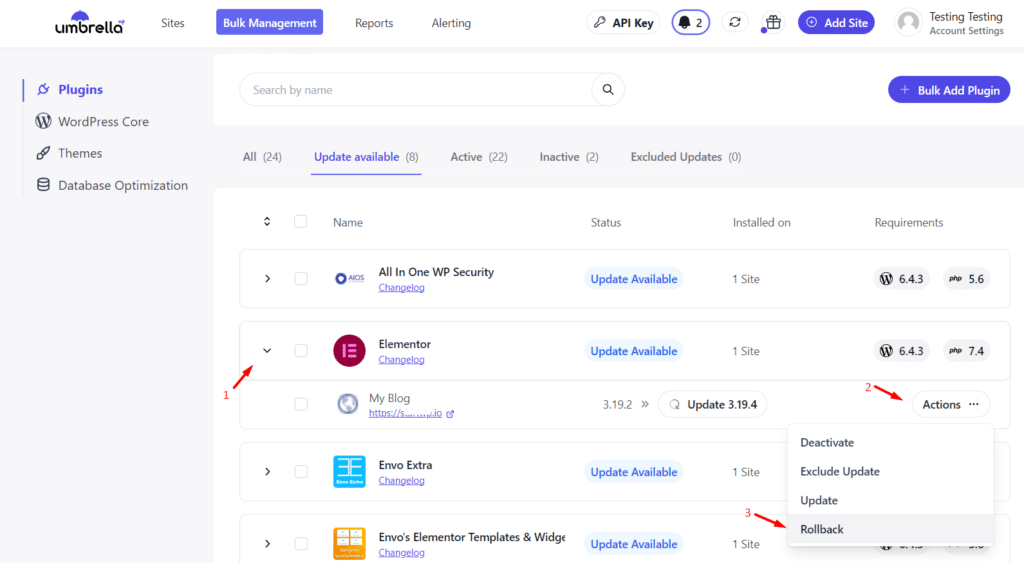
En quelques clics, vous pouvez revenir à n'importe quelle version antérieure de plugins et de thèmes sans avoir besoin de plugins supplémentaires.
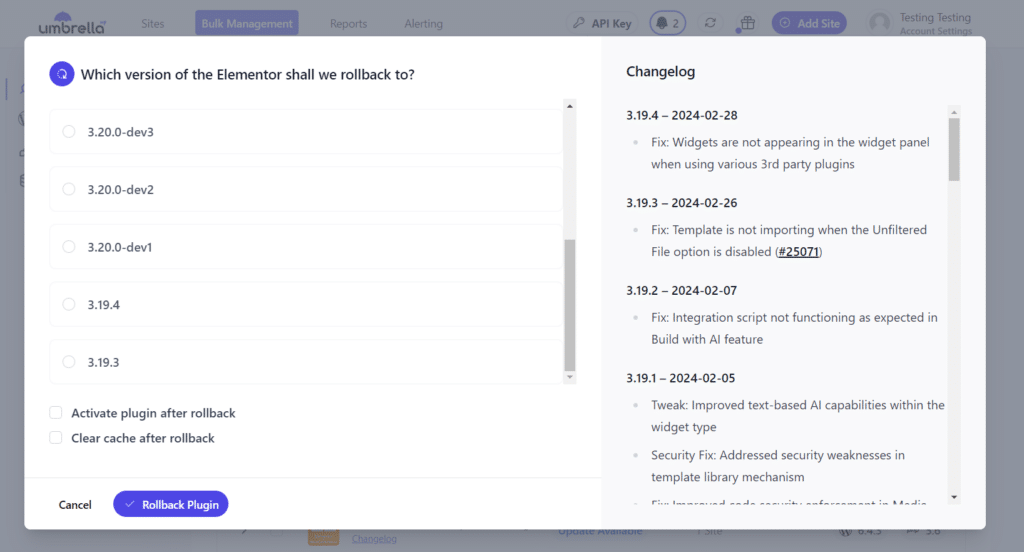
8. Disposer d'un accès FTP et d'un accès aux bases de données
Pour garantir un dépannage en douceur de tout problème lié à une mise à jour, il est important d'avoir un accès direct à votre compte d'hébergement, y compris l'accès FTP, la base de données et d'autres paramètres au niveau du serveur tels que la configuration PHP et les paramètres de la mémoire cache.
Cela vous permettra de résoudre rapidement tout problème susceptible de survenir au cours du processus de mise à jour, qu'il s'agisse de revenir manuellement en arrière ou de procéder à des ajustements au niveau du serveur.
9. Faire des captures d'écran des pages importantes
Il est conseillé de faire des captures d'écran des pages importantes de votre site web avant de procéder à des mises à jour.
Notez les URL des pages critiques et dynamiques et faites des captures d'écran pleine page à l'aide d'une extension de navigateur telle que "Awesome Screenshot" ou de tout autre outil de votre choix.
Ces captures d'écran serviront de référence pour comparer la conception et la mise en page après la mise à jour du noyau, des plugins ou des thèmes de WordPress.
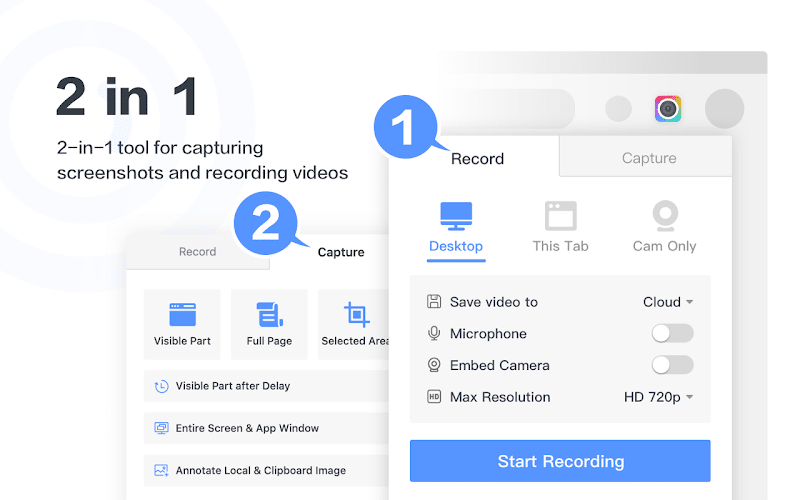
10. Informer les utilisateurs et les membres de l'équipe
Après avoir effectué les étapes préparatoires nécessaires décrites ci-dessus, il est essentiel d'informer les membres de votre équipe et les utilisateurs (si possible) de la maintenance et des mises à jour prévues.
Cela permet de s'assurer que tout le monde est au courant des changements et peut se coordonner rapidement pour résoudre les problèmes qui pourraient survenir, et réduit la probabilité de frustration des visiteurs en raison de temps d'arrêt inattendus ou de changements dans la fonctionnalité du site web.
11. Purge et désactivation du cache
La mise en cache, qu'elle soit mise en œuvre par un plugin de mise en cache tel que WP Rocket ou au niveau du serveur, peut parfois interférer avec le processus de mise à jour du noyau, des plugins et des thèmes de WordPress.
Il est donc conseillé de purger et de désactiver le cache pendant le processus de mise à jour. Vous pouvez le faire automatiquement avec WP Umbrella.
Une fois les mises à jour terminées, vous pouvez réactiver la mise en cache pour optimiser les performances de WordPress.
Prêt à augmenter votre productivité, à impressionner vos clients et à développer votre agence WordPress ?
Installez WP Umbrella sur vos sites web en une minute et découvrez une nouvelle façon de gérer plusieurs sites WordPress.
Commencer gratuitement
12. Sauvegarde, sauvegarde, sauvegarde...
Il est important de sauvegarder tous les fichiers, dossiers et bases de données de votre site web dans le cadre de votre stratégie de mise à jour de WordPress.
Si votre site web tombe en panne pendant le processus de mise à jour, la restauration de votre site web à partir d'une sauvegarde complète du site sera le moyen le plus facile de récupérer votre site web.
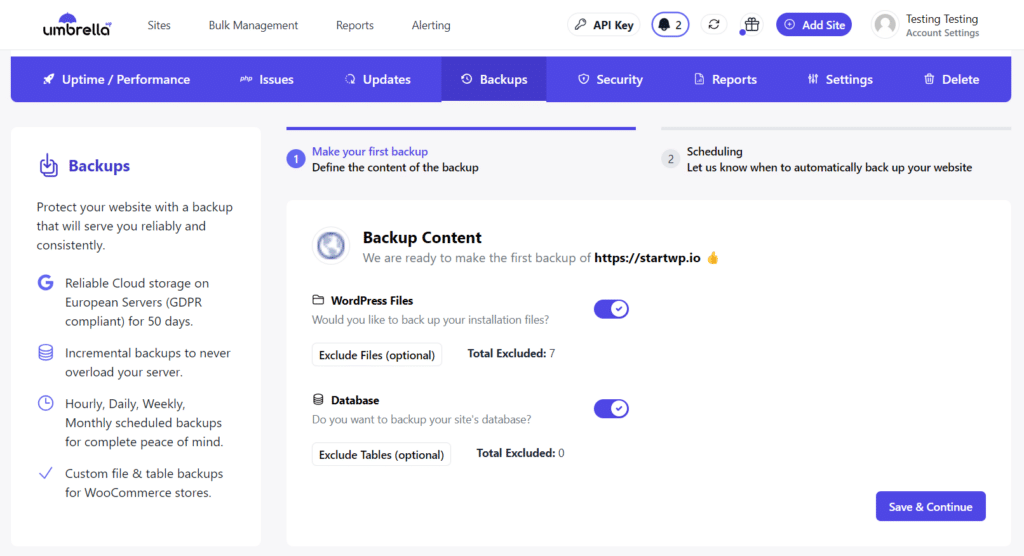
Il existe plusieurs méthodes pour créer des sauvegardes :
- WP Umbrella Sauvegarde hors site : Si vous êtes un utilisateur de WP Umbrella , profitez de la fonction de sauvegarde programmée hors site pour stocker en toute sécurité les sauvegardes de votre site web sur les serveurs de WP Umbrella .
- Sauvegarde de l'hébergement : De nombreux fournisseurs d'hébergement WordPress proposent une fonctionnalité de sauvegarde intégrée qui vous permet de créer des sauvegardes de votre site web directement à partir de votre panneau de contrôle d'hébergement.
- Plugins de sauvegarde : Utilisez un plugin de sauvegarde fiable tel que WPvivid, qui crée automatiquement une sauvegarde de tous vos fichiers, dossiers, base de données, etc. Vous pouvez ensuite la télécharger sur votre PC ou y accéder depuis le gestionnaire de fichiers de votre hébergement.
Cela fournit une couche supplémentaire de protection et permet une récupération rapide en cas d'urgence.
13. Mise en maintenance du site web
Lors des mises à jour, il est important de mettre votre site web en mode maintenance afin d'empêcher vos utilisateurs d'y accéder. Cela réduit le risque d'erreurs pendant la mise à jour du site.
Bien que WordPress passe automatiquement en mode maintenance lors des mises à jour, il est conseillé d'afficher manuellement un message de maintenance sur votre site web , indiquant les heures de début et de fin de la période de maintenance.
Cela permet de rassurer les visiteurs et de maintenir la transparence sur le processus de mise à jour. Il est également judicieux d'ajouter une marge de temps à titre de précaution pour tenir compte d'éventuels retards ou incertitudes inattendus.
Vous pouvez facilement utiliser un plugin tel que "Maintenance" de "WebFactory Ltd" pour mettre votre site web en mode maintenance.
14. Créer un site de transit
La création d'un site de test ajoute une couche de sécurité supplémentaire à votre processus de mise à jour de WordPress. Un site de test est un clone de votre site réel, qui réside sur un sous-domaine ou une url différente.
Vous pouvez tester en toute confiance toutes les mises à jour du noyau, des plugins et des thèmes de WordPress, identifier les problèmes de compatibilité ou les conflits, et les résoudre avant d'appliquer les mises à jour sur le site en ligne.
La plupart des hébergeurs WordPress proposent des fonctions intégrées qui vous permettent de cloner votre site web dans un environnement de test.
Vous pouvez également utiliser des plugins dédiés tels que "WP Staging" pour créer des sites de mise à l'essai.
15. Mise à jour des thèmes WordPress
Pour mettre à jour les thèmes WordPress, naviguez vers Apparence -> Thèmes ou la section "Mises à jour" en haut de la page.
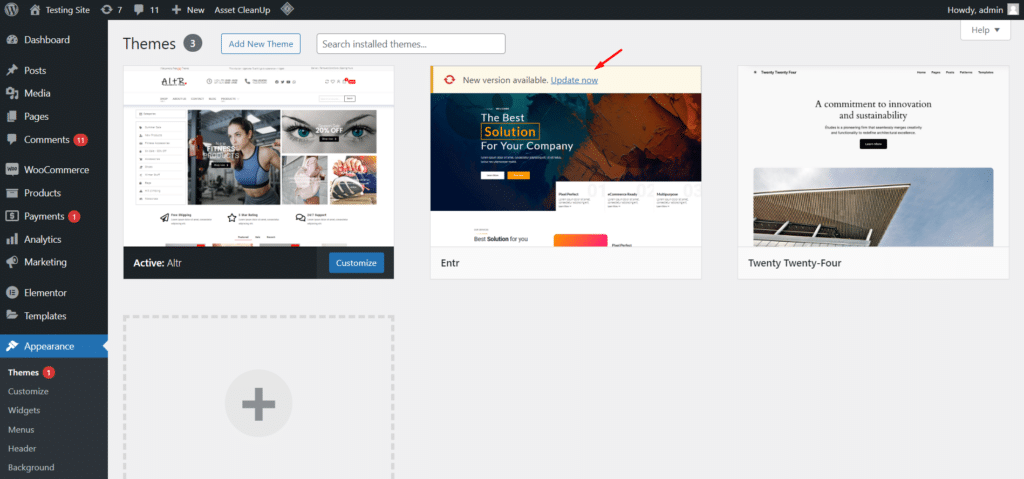
Bien que la mise à jour de votre thème WordPress semble généralement simple, il est essentiel de procéder avec prudence afin d'éviter tout problème potentiel de conception ou de mise en page.
Avant de mettre à jour les thèmes, il est recommandé de :
- Recherchez les lignes directrices fournies par l'auteur du thème
- Vérifier la compatibilité et le journal des modifications
- Mise à jour sur le site d'essai d'abord
Si vous êtes un utilisateur de WP Umbrella , profitez du processus simple pour mettre à jour des thèmes pour des sites individuels ou pour tous les sites web en un seul clic.
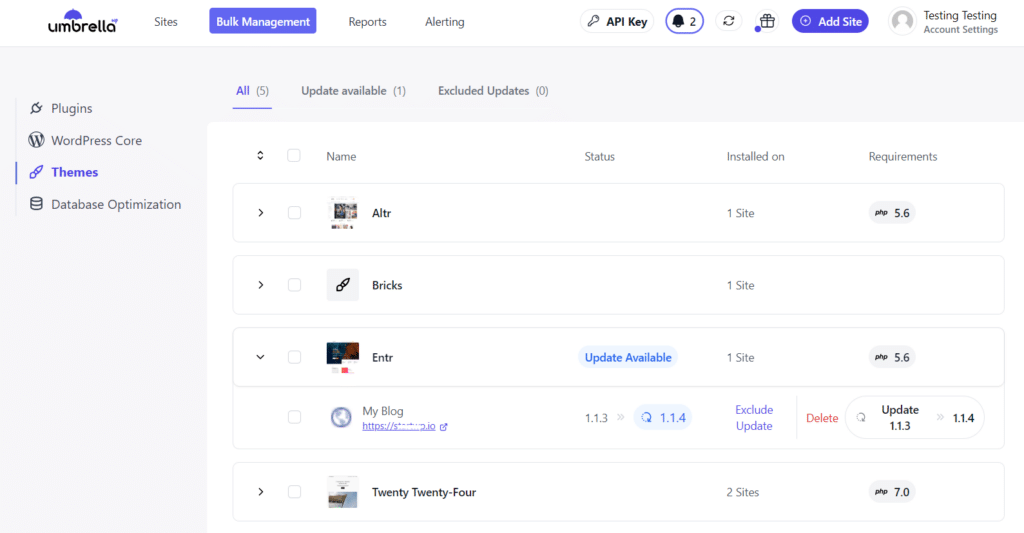
16. Mise à jour des plugins WordPress
Tout comme les thèmes, la mise à jour des plugins WordPress est également simple. Naviguez vers "Plugins" ou la section "Mises à jour" en haut de la page.
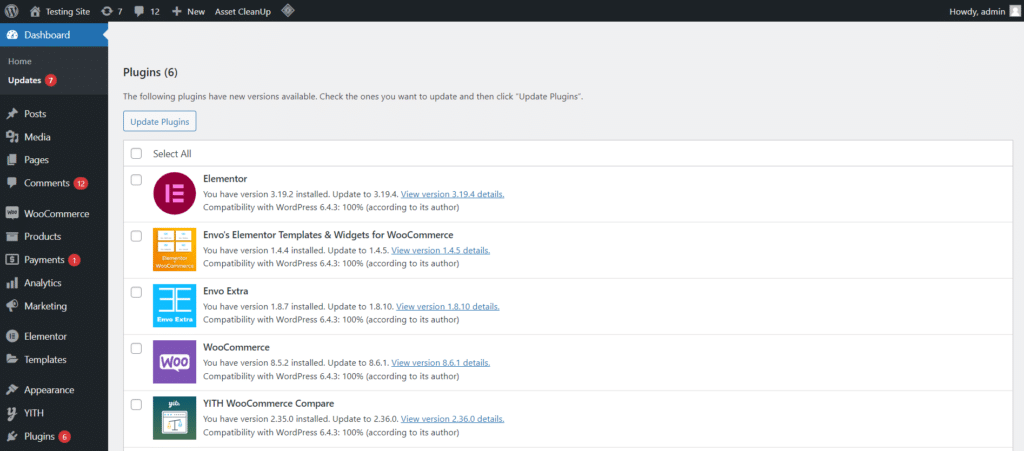
Cependant, la mise à jour des plugins WordPress comporte plus de risques. Procédez avec prudence pour éviter tout problème potentiel avec la fonctionnalité de votre site web.
Avant de procéder à la mise à jour, il est recommandé de
- Recherchez les éventuelles directives fournies par l'auteur du plugin
- Vérifier la compatibilité et le journal des modifications
- Mettre à jour les plugins un par un, tester et répéter
- Mise à jour sur le site d'essai d'abord
En tant qu'utilisateur de WP Umbrella , vous pouvez
- Examinez le journal des modifications pour chaque mise à jour des plugins.
- Mise à jour d'un plugin sur plusieurs sites en quelques clics
- Mise à jour de plusieurs plugins sur un ou plusieurs sites à la fois
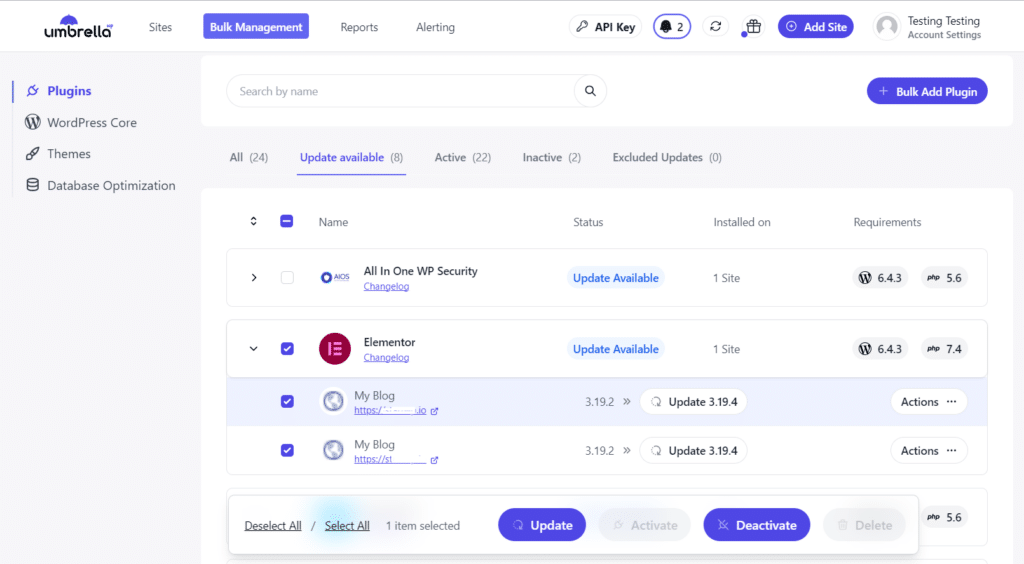
17. Mise à jour de la base de données de WordPress
Des plugins populaires tels que WooCommerce et Elementor peuvent publier périodiquement des mises à jour de la base de données afin d'améliorer les performances, la sécurité et les fonctionnalités.
La base de données est un élément essentiel de votre site web WordPress, et toute modification qui y est apportée peut potentiellement affecter la fonctionnalité et la stabilité globales de votre site.
Avant de mettre en œuvre les mises à jour de la base de données sur votre site web, il est essentiel de les tester en profondeur sur un site de démonstration.

Il est à espérer qu'avec WP Umbrella, cela pourra se faire automatiquement.
18. Comment mettre à jour le noyau de WordPress
Enfin, il est temps de mettre à jour le noyau de WordPress vers la dernière version afin d'accéder aux nouvelles fonctionnalités, aux améliorations et aux correctifs de sécurité fournis par l'équipe de développement de WordPress.
Cependant, il est important de suivre certaines précautions pour garantir un processus de mise à jour sans heurts :
- Vérifier les conditions d'hébergement telles que la version de PHP, la base de données, etc.
- Vérifier la compatibilité des plugins et des thèmes à partir de leurs pages .org respectives
- Purger et désactiver la mise en cache
- Effectuer une sauvegarde complète du site
- Mise à jour du site web de transit en premier lieu
En tant qu'utilisateur de WP Umbrella , vous pouvez mettre à jour le noyau de WordPress pour un ou plusieurs sites web en quelques clics.
19. Plugins WordPress de mise à jour automatique
À partir de la version 3.7, WordPress vous permet de mettre à jour automatiquement le noyau et les plugins. Il s'agit d'une fonctionnalité utile, car elle permet à votre site de bénéficier des derniers correctifs de sécurité et des dernières corrections de bogues.
Toutefois, il est important de noter que les mises à jour automatiques peuvent parfois causer des problèmes. Si vous rencontrez des problèmes, il est important de disposer d'un système de sauvegarde afin de pouvoir restaurer votre site à une version antérieure.
20. Purger le cache
Après avoir mis à jour le noyau, les plugins et les thèmes de WordPress, il est essentiel de purger à nouveau le cache pour s'assurer que les visiteurs reçoivent les versions les plus récentes.
Même si les mécanismes de mise en cache ont été temporairement désactivés pendant le processus de mise à jour de WordPress, il est conseillé de purger le cache une fois que tout a été mis à jour.
21. Mise à jour des sites individuels
Si vous n'avez qu'un seul site à gérer, la mise à jour du noyau de WordPress, des plugins, des thèmes et de la base de données pour ce seul site est simple et peut être effectuée directement à partir du tableau de bord de WordPress en naviguant vers la section "Mises à jour" dans la barre supérieure.
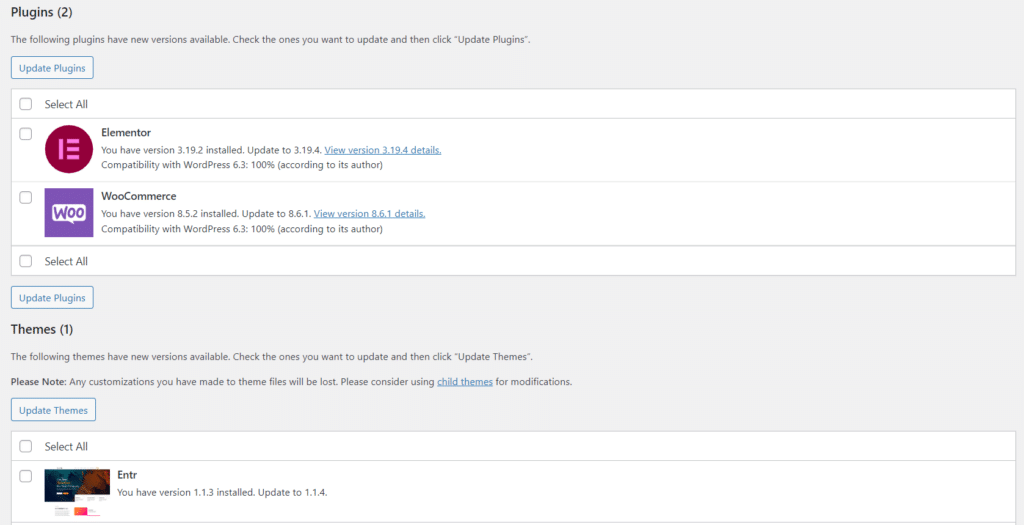
22. Mise à jour de plusieurs sites en masse
Gérer plusieurs sites web WordPress peut s'avérer difficile, en particulier lorsqu'il s'agit de les mettre à jour et de garantir des performances optimales.
Cependant, avec les bons outils, vous pouvez rationaliser le processus de mise à jour et gérer facilement tous vos sites web à partir d'un tableau de bord centralisé.
C'est là que WP Umbrella est utile ! Vous pouvez :
- Aperçu de tous les sites à partir d'un tableau de bord centralisé
- Mises à jour en masse ou individuelles pour le noyau, les plugins et les thèmes de WordPress
- Générer des rapports professionnels sur les activités du site de votre client
- Surveillance de la disponibilité de tous les sites
- Contrôle des performances
- Sauvegardes hors site quotidiennes, hebdomadaires ou mensuelles pour tous les sites
- Et bien d'autres choses encore...
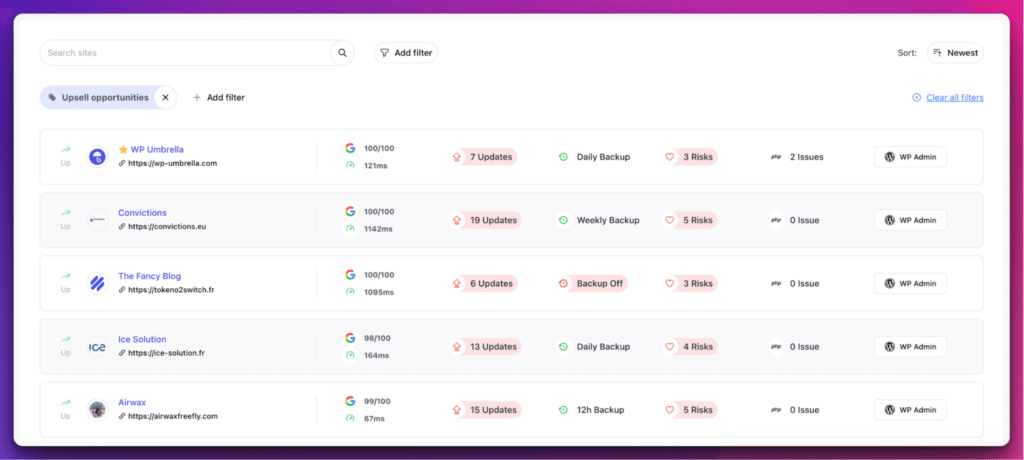
23. Liste de contrôle après la mise à jour
Après avoir mis à jour le noyau, les plugins et les thèmes de WordPress dans leurs dernières versions, il est important de tout revérifier pour s'assurer que votre site web fonctionne comme prévu.
Voici quelques domaines clés à examiner dans votre liste de contrôle après la mise à jour :
- Formulaires de contact et notifications par courrier électronique
- Structure permanente
- Fonctionnalité frontale
- Fonctionnalité du backend
- Réactivité mobile
- Compatibilité des navigateurs
- Scores de vitesse des pages
- Paramètres SEO
- Mesures de sécurité
- Intégrité du contenu
- Suivi des performances
- Examiner les rôles et les autorisations des utilisateurs
| Préparation | - Vérifiez les exigences de WP.org - Utilisez la fonction de santé du site à l'intérieur de WordPress - Examinez le journal des modifications - Attendez quelques jours - Vérifiez la compatibilité - Gardez un journal des modifications et des versions - Gardez l'option de retour en arrière - Ayez un accès FTP et à la base de données - Prenez des captures d'écran des pages importantes - Informez les utilisateurs et les membres de l'équipe - Purgez et désactivez le cache - Sauvegardez. Sauvegarde, sauvegarde. - Mettre le site web en maintenance - Créer un site d'essai |
| Processus de mise à jour | - WordPress Update Themes - WordPress Update Plugins - WordPress Updating Database - How to Update WordPress - WordPress Auto Update Plugin - Purge Cache - Update Individual Sites - Update Multiple Sites in Bulk |
| Meilleures pratiques | - Suivre les exigences minimales de WP.org - Surveiller régulièrement la santé du site pour des performances optimales - Rester informé des changements et des améliorations - Assurer la stabilité avant les mises à jour majeures - Confirmer la compatibilité avec la configuration actuelle - Maintenir un enregistrement pour le suivi et la référence - Se préparer à des problèmes inattendus avec l'option de retour en arrière - Assurer l'accessibilité pour le dépannage - Documenter l'apparence du site web avant les mises à jour - Informer les parties prenantes pour minimiser les perturbations - Prévenir les problèmes de mise en cache pendant les mises à jour - Se prémunir contre la perte de données grâce à des sauvegardes régulières - Communiquer la maintenance aux utilisateurs - Tester les mises à jour dans un environnement sûr |
Conclusion
La mise à jour de votre site web WordPress n'est pas une simple tâche de routine ; c'est un aspect essentiel de la maintenance d'un site web qui a un impact direct sur sa sécurité, ses performances et l'expérience globale de l'utilisateur.
En suivant la liste de contrôle fournie dans ce guide, vous pouvez exécuter les mises à jour en toute confiance, en sachant que vous avez pris toutes les précautions nécessaires pour minimiser les risques et maximiser les avantages des dernières améliorations.
N'oubliez pas que le fait de rester proactif en matière de mises à jour permet non seulement de protéger votre site web contre les vulnérabilités potentielles, mais aussi de s'assurer qu'il reste conforme à l'évolution des normes du secteur et aux attentes des utilisateurs.
Prenez donc l'habitude d'effectuer des mises à jour régulières, utilisez des outils tels que WP Umbrella pour une gestion simplifiée, et restez vigilant en surveillant les performances de votre site web après la mise à jour.
